注意: 我们希望能够尽快以你的语言为你提供最新的帮助内容。 本页面是自动翻译的,可能包含语法错误或不准确之处。 我们的目的是使此内容能对你有所帮助。 可以在本页面底部告诉我们此信息是否对你有帮助吗? 请在此处查看本文的英文版本以便参考。
外部应用链接是从 internet 下载的文件中的链接或其他可能不安全的位置, 这些位置可能会打开包含病毒、蠕虫或其他恶意软件的外部应用程序。 例如, 您下载的文件中的超链接可能会将意外的信息传递给外部方, 从而可能损害您的计算机。 在 Visio 中打开具有外部应用链接的文件时, 可以在组级别和用户级别实施安全措施, 以帮助保护您免受威胁。
如何打开具有外部应用链接的 Visio 文件
Visio 将使用外部应用程序链接通知你的文件, 并将这些链接作为安全预防措施关闭。 如果你知道此文件来自可信源, 你可以选择为你打开的特定文件启用外部应用链接。
有三种方法可以打开外部应用链接:
-
在打开文件时显示的黄色栏中, 选择 "打开外部应用链接"。 Visio 将记住此设置, 下次打开该文件时, 将不会提示您打开外部应用链接。

-
从选择外部应用链接时出现的 "安全通知" 对话框中, 选择 "允许此链接打开特定链接" 或"是"以在当前会话的文件中打开所有外部应用链接。
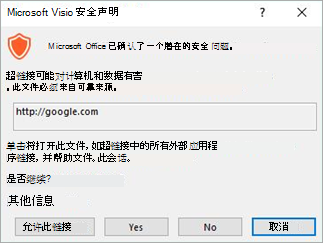
-
你还可以在 "信任中心" 中更改你的设置, 在某些类型的文件上默认启用外部应用链接。 有关如何更改它们的详细信息, 请参阅下面的外部应用链接设置部分。
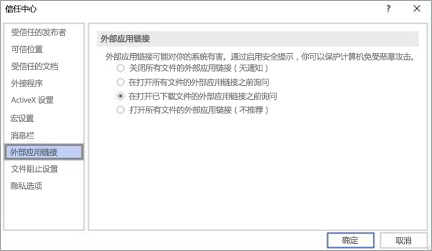
查看或更改信任中心中的外部应用链接设置
你可以在 "信任中心" 中查看或更改外部应用链接设置。 进行更改可启动或禁用创建受信任文档的功能, 这些文档可保护您的计算机和组织的网络, 防止活动内容中可能存在恶意代码。
-
在 Visio 应用中, 选择 "文件>"选项。
-
在 "Visio 选项" 框中, 选择 "信任中心>信任中心设置"。
-
在 "信任中心" 中, 选择 "外部应用" 链接, 然后选择适合你的选项。 有关这些设置的其他详细信息, 请参阅下文。
外部应用链接设置
-
关闭所有文件的外部应用链接 (无通知) -不会从任何 Visio 文件打开外部应用链接。
-
在打开所有文件的外部应用链接之前询问-每次尝试打开外部应用链接时, 您将收到 "安全警告" 对话框以确认您要打开该链接。
-
在打开已下载文件的外部应用链接 (默认选项) 之前询问, 每次尝试打开已下载文件中的外部应用链接时, 您将收到 "安全警告" 对话框以确认您要打开该链接。
-
为所有文件启用外部应用链接 (不推荐) -所有文件中的所有外部应用链接将在选中时打开, 并且不带任何安全警告。







